Como fazer um gráfico de linha no Excel

O Excel oferece uma variedade de gráficos como meio de projetar dados. Cada gráfico tem suas próprias especialidades, portanto, faz mais sentido quando os dados são exibidos com o gráfico correto.

O rastreamento de alterações em suas planilhas do Excel torna mais fácil para outras pessoas atualizar ou revisar seu arquivo. Também é útil quando você deseja acompanhar todas as alterações feitas nele. O comando track changes é fácil de encontrar na guia Revisão das versões anteriores do Microsoft Excel. No entanto, você e sua equipe podem achar difícil configurá-los em versões mais recentes.
Então, como você disponibiliza o recurso de controle de alterações nas versões mais recentes do Microsoft Excel? Aqui está um guia para ajudá-lo.
O recurso de controle de alterações está desabilitado por padrão no Microsoft Excel. Isso significa que a primeira etapa para rastrear suas alterações será habilitar o recurso. Veja como você faz isso.
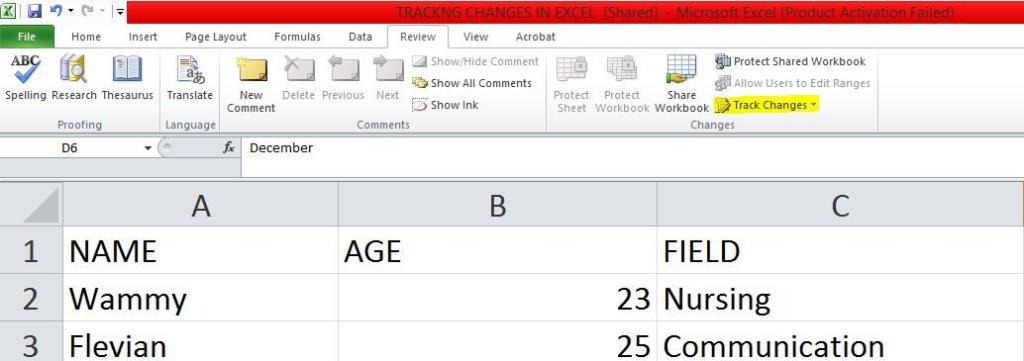
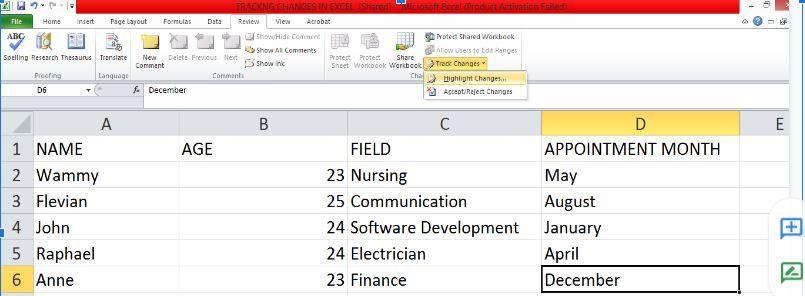
O controle de alterações durante a edição ajuda a especificar facilmente as situações em que sua pasta de trabalho pode ser compartilhada. É por isso que você verá as opções “ Quem ” e “ Quando ”. Para fins deste guia, usaremos as configurações padrão, portanto:
Aí está. O controle de alterações no Microsoft Excel agora está ativado. Isso significa que todas as alterações feitas em sua pasta de trabalho serão destacadas. Também é bom notar que você só pode controlar as alterações em um arquivo salvo.
Relacionado: Como bloquear células no Excel
Agora que habilitamos o rastreamento de alterações, você pode começar a fazer suas alterações em qualquer célula ou grupo de células do Microsoft Excel. Por exemplo, no projeto simulado abaixo, fizemos alterações na célula C4 de “Desenvolvimento de Software” para “TI”.
Portanto, quando o cursor passa sobre a célula alterada, uma mensagem é exibida. Esta mensagem indica qual alteração foi feita, quem a fez e quando foi feita.
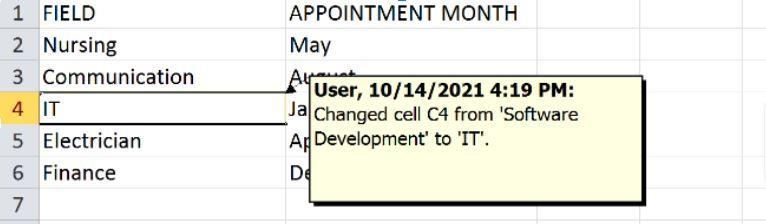
Uma pasta de trabalho habilitada para rastreio sempre mostrará bordas azuis e um pequeno triângulo azul no lado superior esquerdo de uma célula editada. Se você tiver vários revisores, o Microsoft Excel atribui a cada um deles uma cor de rastreamento diferente.
Sendo esse o caso, as pastas de trabalho rastreadas não podem ser protegidas porque várias pessoas receberam acesso. Existem outras opções que você não pode acessar uma vez que o recurso Controlar Alterações esteja ativado. Lembre-se de que você deve postar a pasta de trabalho em um local compartilhado para receber edições de outras pessoas.
Relacionado: Como verificar ortografia e gramática no Excel
Você também pode visualizar o histórico de alterações controladas em uma planilha separada. Esta lista consiste em todas as alterações feitas em sua planilha. Isso inclui o conteúdo da célula anterior (um valor antigo), o conteúdo da célula atual e o novo valor.
Veja como obter uma lista das alterações rastreadas.
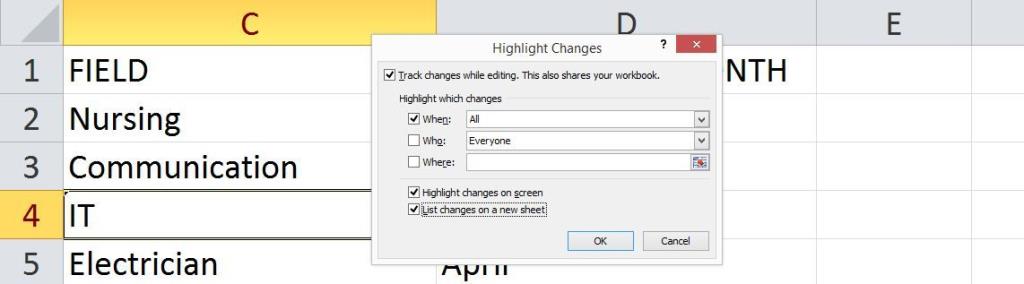
Ativar o recurso de rastreamento é uma das etapas para rastrear seu arquivo. Além de habilitar esse recurso, você também deve revisar as alterações feitas. A revisão das alterações torna mais fácil filtrar a tonelada de alterações feitas por outras pessoas que estão trabalhando na mesma pasta de trabalho.
Quanto mais fácil for determinar as alterações feitas, maior será a probabilidade de você identificar quais delas vale a pena manter e quais você pode eliminar. Para aceitar as alterações no Microsoft Excel, aqui está o que você deve fazer.
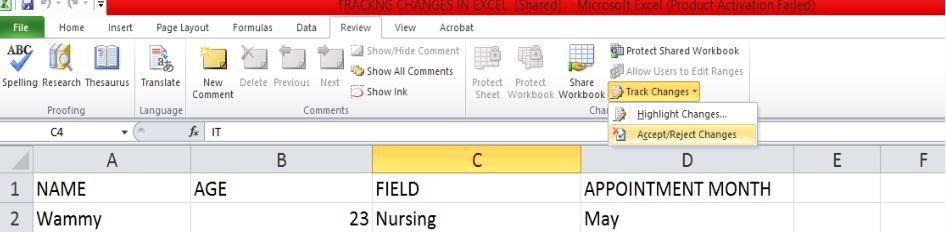
Uma vez na caixa de diálogo Selecionar alterações a serem aceitas ou rejeitadas , você deve especificar as opções Quando , Quem e Onde . Veja como fazer:
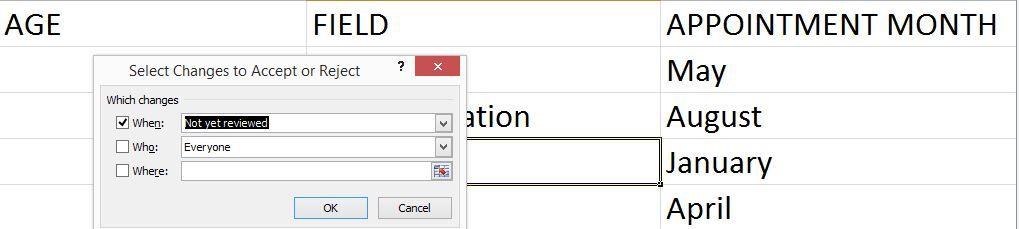
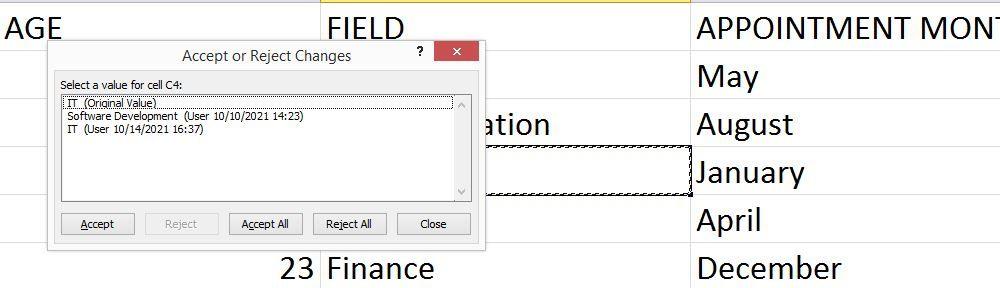
Se você rejeitar uma alteração, ela será revertida para o valor original. Também é importante saber que você não pode desfazer uma alteração ao aceitá-la.
Assim que terminar seu trabalho, você pode desativar o recurso Controlar Alterações no Microsoft Excel. Isso removerá qualquer caixa azul existente nas células e interromperá o rastreamento de quaisquer outras alterações.
Aqui estão as etapas para desativar o controle de alterações no Microsoft Excel:
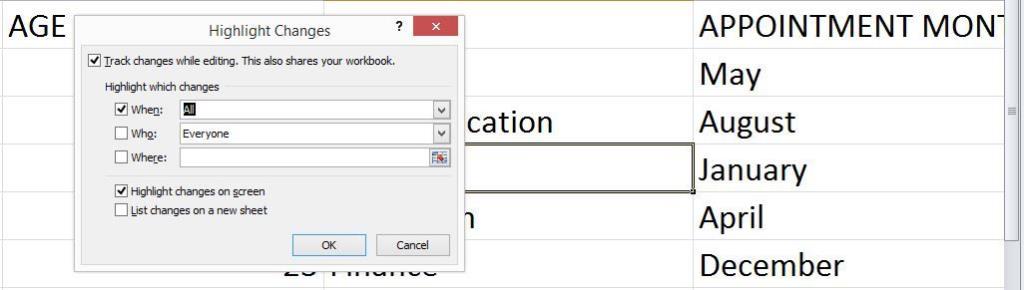
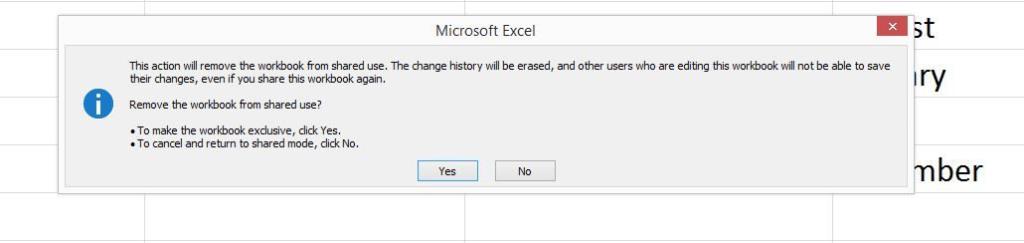
Do jeito que está, você não pode controlar as alterações em planilhas que contêm tabelas. Para controlar as alterações em tais planilhas, você terá que convertê-las em intervalos, selecionando a tabela, clicando na guia Design e, a seguir, clicando em Converter em intervalo .
Para projetos mais complexos, você pode revisar esses modelos de planilha do Microsoft Excel para facilitar o processo de rastreamento. Se, depois de tudo isso, você ainda está lutando para controlar as alterações, talvez esteja usando o Excel para executar um projeto para o qual não é adequado. Portanto, aqui está uma lista de algumas coisas que você deve evitar fazer no Excel .
Embora você possa trabalhar confortavelmente em seu arquivo sem ativar esse recurso, ele torna seu trabalho muito mais simples, especialmente quando se trabalha em equipe.
O rastreamento de alterações permite inserir uma nota sempre que houver alterações nas células. Ele registra automaticamente todas as alterações que ocorrem em sua planilha e as armazena para você consultar mais tarde. Dito isso, aproveite esta estratégia descomplicada para rastrear alterações em suas planilhas do Microsoft Excel.
O Excel oferece uma variedade de gráficos como meio de projetar dados. Cada gráfico tem suas próprias especialidades, portanto, faz mais sentido quando os dados são exibidos com o gráfico correto.
Tem havido uma tendência de crescimento nas pessoas que trabalham em casa ou estudam remotamente. Isso resultou em um crescimento significativo nas plataformas de aprendizagem online e nos cursos que oferecem.
Precisa salvar um e-mail do Outlook como PDF, mas não sabe como? Não é tão óbvio quanto você pode pensar, mas ainda é fácil de fazer quando você sabe como.
O Google fez avanços significativos em relação à colaboração no local de trabalho, não apenas nos motores de busca. A empresa tem vários aplicativos e recursos que as equipes podem usar para aprimorar seu fluxo de trabalho, muitos dos quais são fáceis de integrar com outros aplicativos.
Se você usa muito o Excel, provavelmente já usou as funções de LOOKUP com bastante frequência. Se você não estiver familiarizado, a função LOOKUP é usada para pesquisar em uma única linha ou coluna para encontrar um valor específico em outra linha ou coluna.
Todos os dias, bilhões de e-mails são enviados e recebidos. Começar seu e-mail da maneira certa pode ajudar a destacar sua mensagem e pode estabelecer um bom tom para seu e-mail.
Freelancers agora podem encontrar projetos de trabalho no LinkedIn. A popular rede social profissional está abrindo oportunidades para que os profissionais encontrem trabalho em sua plataforma, indo além de apenas dar-lhes ferramentas para divulgar suas habilidades e experiências.
OneNote é o aplicativo de anotações para usuários do Windows. Com novas atualizações, agora é rico em recursos e tem uma interface aprimorada. No entanto, não está isento de erros. Freqüentemente, você pode ver a sincronização inadequada no aplicativo, arquivos que não abrem ou arquivos sendo abertos como somente leitura.
Durante anos, a Grammarly dominou o mercado de editores de gramática. É uma das melhores ferramentas que você pode obter como escritor. No entanto, a Microsoft buscou a oportunidade e lançou o Microsoft Editor como uma alternativa para usuários do Office 365.
Quando você tem muitos projetos em seu prato, pode ser difícil manter-se organizado e informado. Uma ferramenta de gerenciamento de portfólio de projeto evita a tarefa demorada de examinar cada projeto separadamente. Isso torna o processo de revisão fácil, exibindo todos os registros importantes em um só lugar.
Este aplicativo de gerenciamento de tarefas, projetos e equipes possui alguns recursos interessantes que você pode aplicar em sua vida para desfrutar da conveniência. Seus casos de uso pessoal ad-hoc agregam valor à sua assinatura ClickUp. De receitas de cozinha a postagens de mídia social, você pode aplicar ClickUp em muitos espaços.
Cada vez mais pessoas trabalham em casa. Parece incrível no início: você pode trabalhar de roupão, passar mais tempo com as crianças e manter seu próprio horário. Mas também tem suas desvantagens.
Existem muitos aplicativos no mercado que ajudam você a se tornar mais produtivo. Alguns são gratuitos, enquanto outros são pagos. Apesar de tudo isso, você não pode ganhar muito com eles. Alguns são muito técnicos, enquanto outros são muito simples.
Informando sua idade em anos? Pode parecer simples, mas pode pegar você desprevenido. Da mesma forma, fornecer sua idade exata a partir da data de nascimento exige ainda mais reflexão.
A única coisa que você deve aprender sobre o Asana é como usar projetos para aumentar a produtividade de sua equipe. Com o gerenciamento de projetos do Asana, você pode evitar planilhas desatualizadas, longas conversas por e-mail e longas reuniões que repetem as mesmas informações.
O mundo dos negócios mudou drasticamente ao longo do século 21 e, agora, está longe de ser incomum ver equipes espalhadas por vários locais. Além disso, as empresas geralmente têm vários projetos em andamento - o que dificulta o rastreamento de tudo.
Arquivar e-mails é uma das melhores maneiras de manter sua caixa de entrada organizada. Se quiser fazer isso no Outlook, você está com sorte. Tanto o Outlook para web quanto o Outlook para desktop permitem que você arquive seus e-mails com facilidade.
Hoje em dia, você pode usar virtualmente qualquer dispositivo inteligente para abrir e ler arquivos e eBooks. No entanto, nada supera os dispositivos Kindle como sendo o dispositivo ideal para ler eBooks.
Um logotipo deve ser relevante e cativante, pois ajuda a estabelecer a conexão entre a marca e os clientes. Muitas vezes, é o centro de uma estratégia de marca que requer criatividade, habilidades de design e execução proficiente. As empresas estão prontas para pagar generosamente por um logotipo eficaz. Portanto, o design de logotipos se tornou um trabalho freelance lucrativo ou uma opção secundária.
O Excel oferece uma variedade de gráficos como meio de projetar dados. Cada gráfico tem suas próprias especialidades, portanto, faz mais sentido quando os dados são exibidos com o gráfico correto.
Tem havido uma tendência de crescimento nas pessoas que trabalham em casa ou estudam remotamente. Isso resultou em um crescimento significativo nas plataformas de aprendizagem online e nos cursos que oferecem.
O rastreamento de alterações em suas planilhas do Excel torna mais fácil para outras pessoas atualizar ou revisar seu arquivo. Também é útil quando você deseja acompanhar todas as alterações feitas nele. O comando track changes é fácil de encontrar na guia Revisão das versões anteriores do Microsoft Excel. No entanto, você e sua equipe podem achar difícil configurá-los em versões mais recentes.
Precisa salvar um e-mail do Outlook como PDF, mas não sabe como? Não é tão óbvio quanto você pode pensar, mas ainda é fácil de fazer quando você sabe como.
O Google fez avanços significativos em relação à colaboração no local de trabalho, não apenas nos motores de busca. A empresa tem vários aplicativos e recursos que as equipes podem usar para aprimorar seu fluxo de trabalho, muitos dos quais são fáceis de integrar com outros aplicativos.
Se você usa muito o Excel, provavelmente já usou as funções de LOOKUP com bastante frequência. Se você não estiver familiarizado, a função LOOKUP é usada para pesquisar em uma única linha ou coluna para encontrar um valor específico em outra linha ou coluna.
Todos os dias, bilhões de e-mails são enviados e recebidos. Começar seu e-mail da maneira certa pode ajudar a destacar sua mensagem e pode estabelecer um bom tom para seu e-mail.
Freelancers agora podem encontrar projetos de trabalho no LinkedIn. A popular rede social profissional está abrindo oportunidades para que os profissionais encontrem trabalho em sua plataforma, indo além de apenas dar-lhes ferramentas para divulgar suas habilidades e experiências.
Durante anos, a Grammarly dominou o mercado de editores de gramática. É uma das melhores ferramentas que você pode obter como escritor. No entanto, a Microsoft buscou a oportunidade e lançou o Microsoft Editor como uma alternativa para usuários do Office 365.
Quando você tem muitos projetos em seu prato, pode ser difícil manter-se organizado e informado. Uma ferramenta de gerenciamento de portfólio de projeto evita a tarefa demorada de examinar cada projeto separadamente. Isso torna o processo de revisão fácil, exibindo todos os registros importantes em um só lugar.

















